Win11怎么删除开机选择系统界面?
时间:2021-08-16阅读量:作者:大白菜
很多用户安装了win11系统,但是安装过后,每次电脑开机时,都会出现选择操作系统的界面并且需要等待一会才能进入系统中,或者是要手动选择操作系统后才能进入。有用户觉得非常麻
很多用户安装了win11系统,但是安装过后,每次电脑开机时,都会出现选择操作系统的界面并且需要等待一会才能进入系统中,或者是要手动选择操作系统后才能进入。有用户觉得非常麻烦,不喜欢每次登陆都要选择系统,希望能够直接开机就可以进入。其实我们可以通过设置来删除win11开机选择系统的问题,下面我们就来看看Win11怎么删除开机选择系统界面。
Win11关闭引导选择系统方法:
1、 右键点击“此电脑”,打开其“属性”。
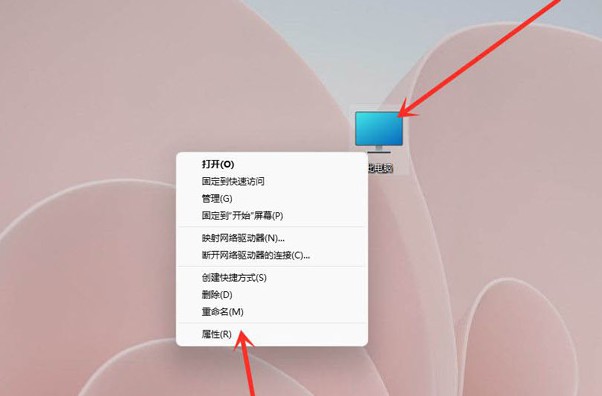
2、 弹出系统设置窗口,我们点击“系统”—“关于”—“高级系统设置”。

3、 接下来弹出系统属性窗口,切换到“高级”选项,在“启动和故障恢复”下方点击“设置”。
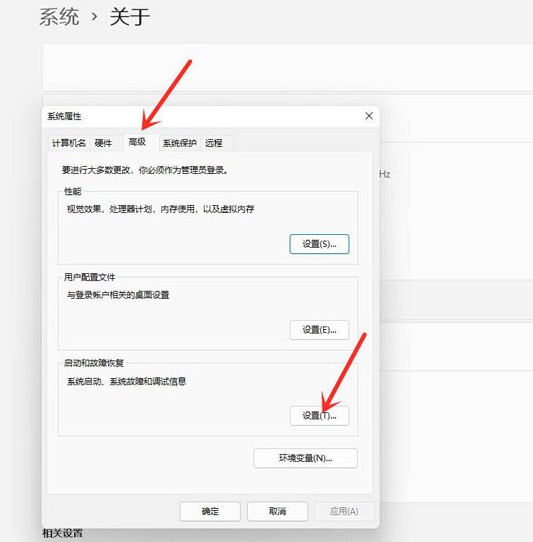
4、 将系统选择时间更改为“0”,然后点击“确定”,重启电脑问题解决。
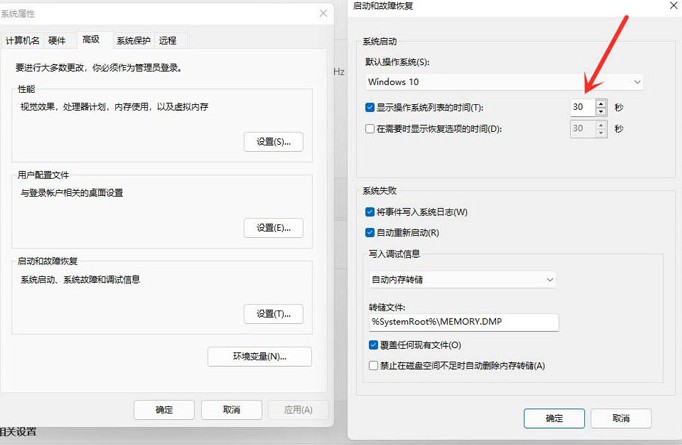
以上便是Win11怎么删除开机选择系统界面的具体内容,设置好以后,重新启动系统,你会发现已经没有系统选择画面了,直接进入登陆界面。那么有同样烦恼的用户,就按照上述方法进行操作,就能很快处理好了!希望可以帮助到大家。